İlan
 Winamp üçüncü taraf Windows medya oynatıcıları arasında bir Methuselah. İlk olarak 1997'de piyasaya sürülen ve ilk olarak Nullsoft tarafından geliştirilen bu arada AOL'nin bir yan kuruluşu haline geldi. Ancak, çekiciliğini kaybetmedi ve onu seçtik. Windows için en iyi ses araçları Windows Bilgisayarınız İçin En İyi PC YazılımıWindows bilgisayarınız için en iyi PC yazılımını mı istiyorsunuz? Büyük listemiz tüm ihtiyaçlar için en iyi ve en güvenli programları toplar. Daha fazla oku .
Winamp üçüncü taraf Windows medya oynatıcıları arasında bir Methuselah. İlk olarak 1997'de piyasaya sürülen ve ilk olarak Nullsoft tarafından geliştirilen bu arada AOL'nin bir yan kuruluşu haline geldi. Ancak, çekiciliğini kaybetmedi ve onu seçtik. Windows için en iyi ses araçları Windows Bilgisayarınız İçin En İyi PC YazılımıWindows bilgisayarınız için en iyi PC yazılımını mı istiyorsunuz? Büyük listemiz tüm ihtiyaçlar için en iyi ve en güvenli programları toplar. Daha fazla oku .
Winamp, kapsamlı ancak tamamen özelleştirilebilir bir arayüze sahip bir medya oynatıcısının canavarı olmaya devam ediyor. Başlangıcından bu yana, birçok özelliği için eklentilere bağlıydı. Winamp Windows, Mac, Linux ve Android için kullanılabilen platformlar arası bir uygulamadır. Bu inceleme, varsayılan eklentiler dışında Winamp medya yürütücüsünün Windows sürümüne odaklanacaktır.
Winamp Media Player Kurulumu
İlk küçük hayal kırıklığı Winamp'ı kurarken geldi. Bu konuda sinsi olmasa da, kurulum prosedürü Winamp ile birlikte bir üçüncü taraf oyunu yüklemeyi teklif ediyor. Kontrol etmelisin
Katılmıyorum yeğlemek. Neyse ki, varsayılan olarak hiçbir seçenek seçilmediğinden, yanlışlıkla 'yanlış' seçeneğine devam edemezsiniz.Kurulum tamamlandığında, dört adımlı bir kurulum işleminden geçirilirsiniz. Görünüşe göre, en önemli ve böylece ilk adım bir cilt seçmektir. Bunu dosya ilişkilendirmeleri, çevrimiçi hizmetler seçmek ve son olarak geri bildirim ve kullanım istatistiklerinin toplanması için iletişim verileri sağlamak izler. Tüm bu adımlar isteğe bağlıdır ve kurulumu istediğiniz zaman tamamlayabilirsiniz.
İlk Lansman
Winamp, ünlü Llama jingle'ını oynayan çok bölmeli büyük bir pencerede açılır. Daha önce hiç Winamp kullanmadıysanız, bu ekran biraz zor olabilir. Ama en azından kapsamlı ve net bir şekilde organize edilmiş.
İşte hızlı bir gözden geçirme. Sol üstteki öğe gerçek oynatıcıdır. Temel medya dosya bilgileri ile oynatma ve ses kontrolleri içerir. Sağında, geçerli dosyanın bir özeti bulunur. En sağda oynatma listesini bulacaksınız.
Oynatıcının alt 3/4'ünde sekmeli bir pencere bulunur. Medya Kitaplığı görünümünde en soldaki Kitaplığı ve sağında eklenmiş dosyaların bilgilerini görürsünüz. Diğer sekmeler, video (varsa), ses görselleştirme ve AOL Arama aracılığıyla ek sanatçı ve albüm bilgileri sunan Winamp’ın dahili tarayıcısını içerir.
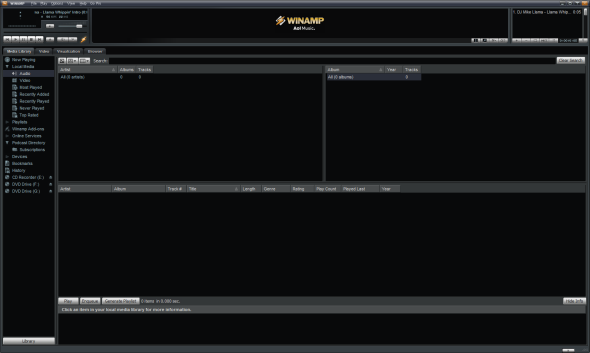
Dosya Ekleme
Medya Kitaplığı görünümündeki her bölmenin ne yaptığını daha iyi anlamak için bazı ses ve video dosyalarını Winamp'a sürükleyip bırakın, otomatik olarak düzenleyecektir. Alternatif olarak, Dosya menüsünü sağ üst köşeye getirin ve Medyayı Kitaplığa Ekle… Bu, küçük bir Explorer penceresi açacaktır. Ayrıca, + düğmesine basın.
![Winamp - Müzik Koleksiyonunuzu Yönetmede Excel'lerin Sağladığı Katı Medya Oynatıcı [Windows] Winamp Kitaplığa Medya Ekleme](/f/d77dbd7f7397727d5c9c2640cee8e8a7.png)
Ne yazık ki, Winamp çok çeşitli dahili video codec bileşenleri ile gelmiyor, bu yüzden gerekli yüklü codec bileşenleri Video Veya Ses Dosyası Çalışmıyor mu? CodecInstaller Cevabınız Olabilir [Windows]Bu videoyu sadece torrentle indirerek saatler harcadığınızda sefil bir duygu, sadece izlemeye gittiğinizde tam bir dud olması için. Oylandı, yıldızlandı, yorum yapıldı ve yorumlandı ... Daha fazla oku video dosyalarınızı oynatmak için. Ancak Winamp, MP3, MIDI, MOD, MPEG-1, AAC, M4A, FLAC, Ogg Vorbis, WAV ve WMA gibi çoğu ses dosyasını destekliyor. Aslında, varsayılan olarak Ogg Vorbis formatını destekleyen ilk oyunculardan biriydi.
Harika Özelliklere Genel Bakış
Medya Kitaplığı bazı dosyalarla beslendikten sonra, tüm farklı pencerelerin ve bölmelerin ne işe yaradığını hızlı bir şekilde anlayacaksınız. Hepsini görmüyorsanız, kaçırmamanız gereken bazı harika özellikler.
Medya Kitaplığı sekmesinde ses veya video dosyalarınızı görüntüleyin ve bir sanatçı adını tıklayın. Bu, en alt kısımdaki küçük bir yatay bölmeye ek sanatçı bilgileri yükleyecektir. Küçük tıklayın ben düğmesine veya Daha fazla bilgi bağlantısını kullanarak Winamp içindeki AOL Müzik sanatçısı sayfasını açın.

Sağ üstteki oynatıcı bölmesinde, kayan şarkı başlığını sağ tıkladığınızda, benzer parçaları görüntülemenize, diğerine atlamanıza izin veren bir menü alırsınız dosyasını (arama yoluyla), çalma dosyası içindeki belirli bir zamana veya dosyayı yeni bir çalma listesi, CD yazıcı veya yer imleri. Çalma listesindeki dosyaları sağ tıkladığınızda benzer bir menü açılır.

Winamp’ın görünümü tamamen özelleştirilebilir. Örneğin, oynatıcı ile çalma listesi arasındaki alanın gösterdiği içeriği değiştirebilirsiniz. Sağ alt tarafındaki küçük düğmeyi tıklayın ve görmek istediklerinizi seçin.

Winamp'ın daha kompakt bir görünümünü görmek isterseniz, oynatma listesini Görünüm menüsünü veya [ALT] + [E]. Ayrıca, sağ alttaki düğmeyi tıklayarak alt 3/4 penceresini daraltabilirsiniz.

Dahası, daha ince bir arayüz oluşturmak için menülerin, düğmelerin ve bilgi parçalarının çoğu gizlenebilir. Keşfedin Seçenekler ve Görünüm tüm olasılıklar için menüler. Nihai yalın ve göze çarpmayan bir arayüz için, Windows 7 kullanıcıları Ana pencere ve Winamp'ı yalnızca görev çubuğu aracılığıyla işletin. Farenizi görev çubuğundaki Winamp simgesinin üzerine getirin; oynatıcı kontrollerinin bulunduğu bir küçük resim gösterilmelidir.
Bu işe yararsa, Winamp'taki boş bir alanı güvenli bir şekilde sağ tıklayıp işaretini kaldırabilirsiniz. Ana pencere veya tıklayın [ALT] + [W]. Getirmek için Ana pencere geri, küçük resme sağ tıklayın, tıklayın Winamp ve ilgili öğeyi seçin.
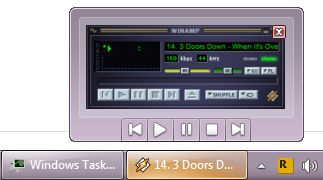
Winamp’ın en önemli özelliklerinden biri CD'leri veya DVD'leri kopyalamak ve dosyaları kodlamaktır. Bir optik disk takın ve Ortam Kitaplığı'ndaki ilgili sürücüye geçin. Winamp otomatik olarak sanatçı ve albüm bilgilerini arayacaktır. İşiniz bittiğinde, Huzur içinde yatsın düğmesine basın ve seçin CD kopyalama tercihleri… enkoder, kopyalama hızı, çıktı dosyası ayarları ve çalma listesi oluşturma ayarları seçmek için. Mevcut biçimler MPEG-4 AAC, FLAC, MP3, Ogg Vorbis, SHOUTcast MPEG-2 ADTS-AAC, WAV ve WMA'dır.
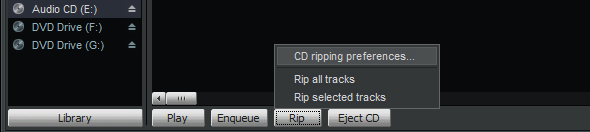
Son olarak, Winamp medya oynatıcı, burada sunulan masaüstü uygulamasına bağlanan harika mobil uygulamalar sunar Cihazlar içinde Medya kütüphanesi.
Bu incelemede ele almadığım bir başka yönü ise Winamp’ın çevrimiçi hizmetleritemelde medya yürütücünün uzantılarıdır.
Karar
Winamp albümü ve ek sanatçı bilgilerini çekmeye odaklanan güçlü bir müzik çalar. Video oynatıcı olarak düzgün çalışır, ancak altyazı yükleme gibi gelişmiş özelliklerden yoksundur. Çeşitli menüler geniş ve birçok özellik vaat ediyor, maalesef çoğu oyuncunun görsel görünümünü değiştirmekle ilgileniyor. Varsayılan görünümünde Winamp çok büyük ve hantal, ancak basit veya son derece kişiselleştirilmiş bir arayüz oluşturmak için arayüz önemli ölçüde sıyrılabilir. Winamp sağlam bir medya oynatıcıdır ve Android cihazlarınızdaki dosyaları yönetmek için masaüstü medya yürütücünüze ihtiyacınız varsa mükemmel bir seçim olabilir.
Winamp medya oynatıcısını beğendiyseniz ancak daha hafif bir sürümü tercih ediyorsanız Winamp Lite'ı deneyin.
Tina on yılı aşkın bir süredir tüketici teknolojisi hakkında yazıyor. Doğa Bilimleri Doktorası, Almanya Diploması ve İsveç Yüksek Lisans derecesine sahiptir. Analitik geçmişi, şimdi anahtar kelime araştırmalarını ve operasyonlarını yönettiği MakeUseOf'ta bir teknoloji gazetecisi olarak mükemmelliğine yardımcı oldu.
